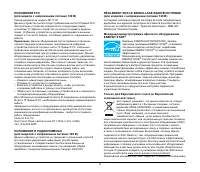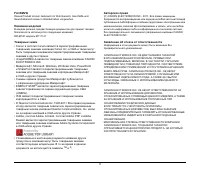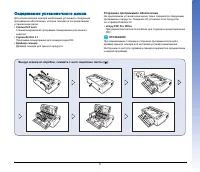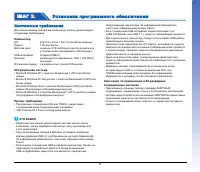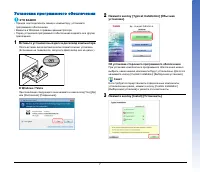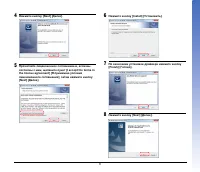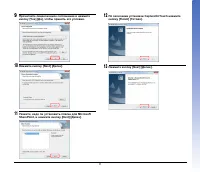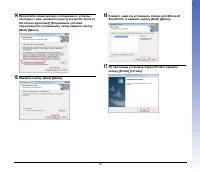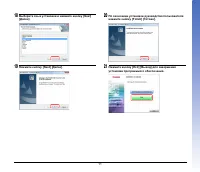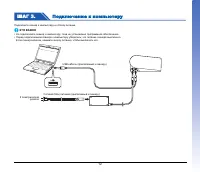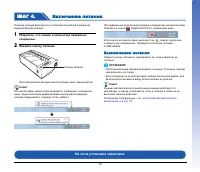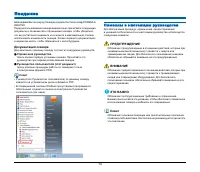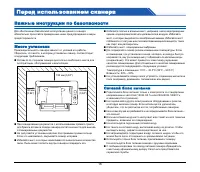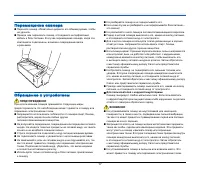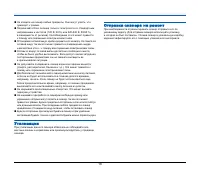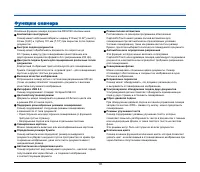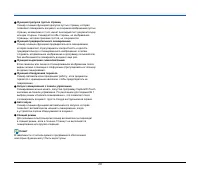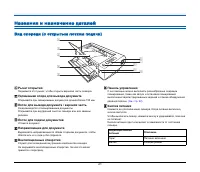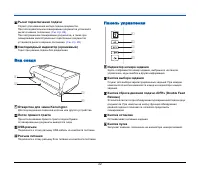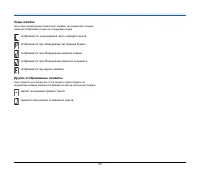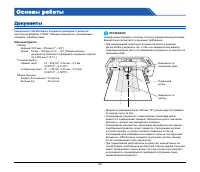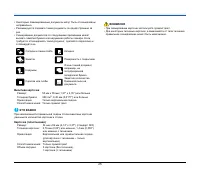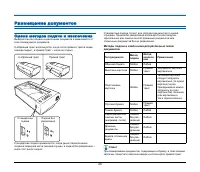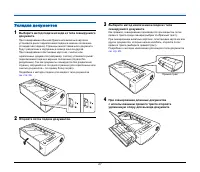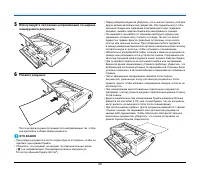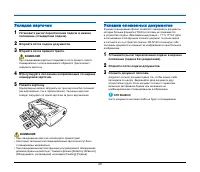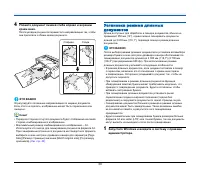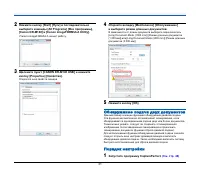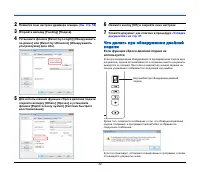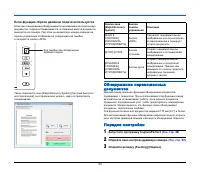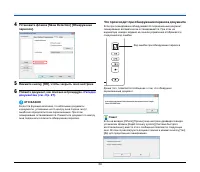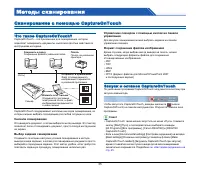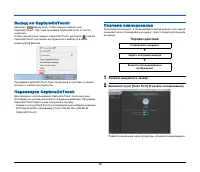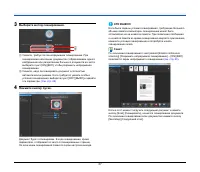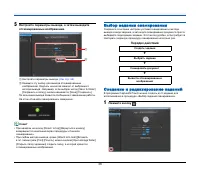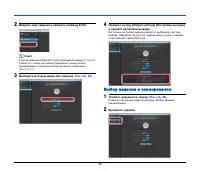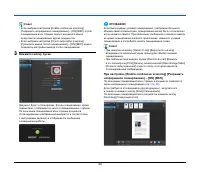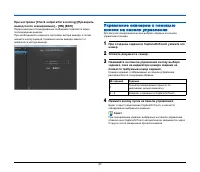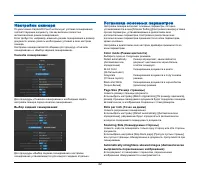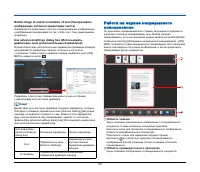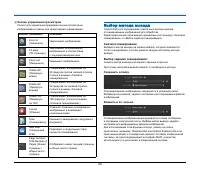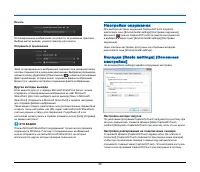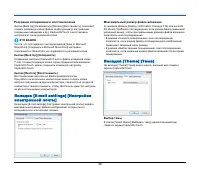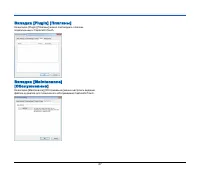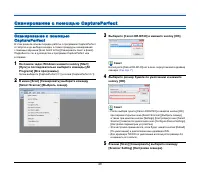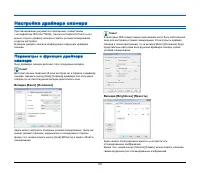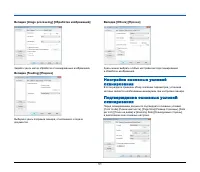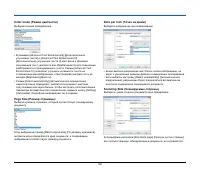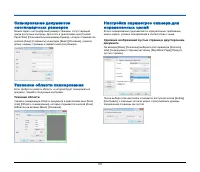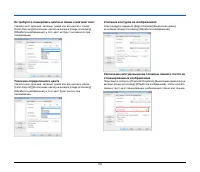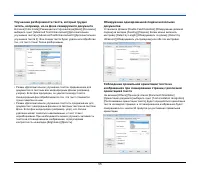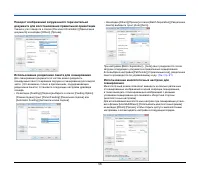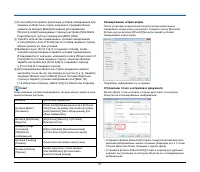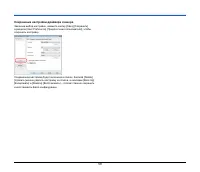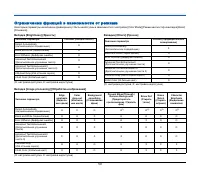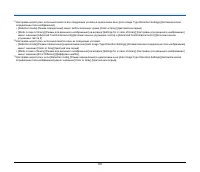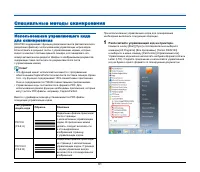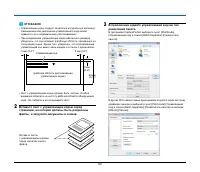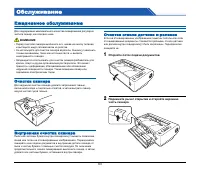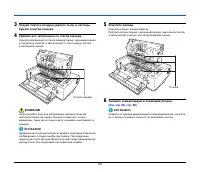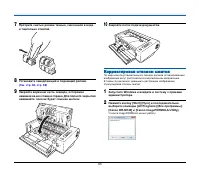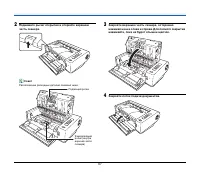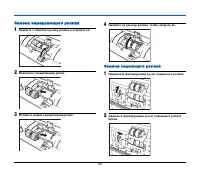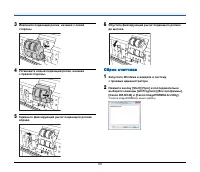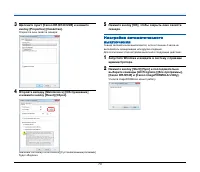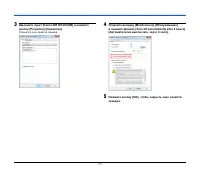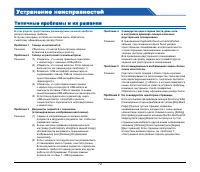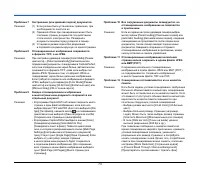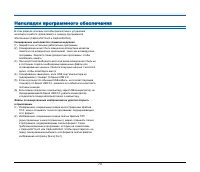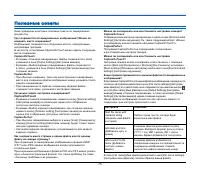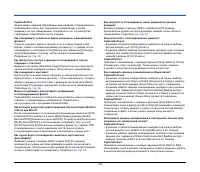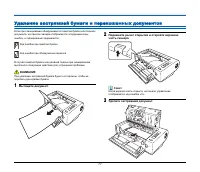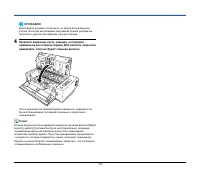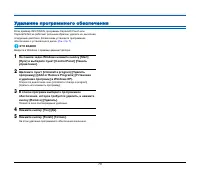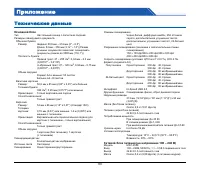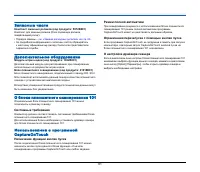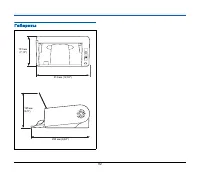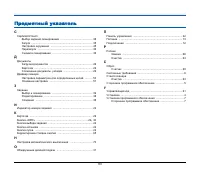Сканеры Canon imageFORMULA DR-M140 - инструкция пользователя по применению, эксплуатации и установке на русском языке. Мы надеемся, она поможет вам решить возникшие у вас вопросы при эксплуатации техники.
Если остались вопросы, задайте их в комментариях после инструкции.
"Загружаем инструкцию", означает, что нужно подождать пока файл загрузится и можно будет его читать онлайн. Некоторые инструкции очень большие и время их появления зависит от вашей скорости интернета.

19
Функции
сканера
Основные
функции
сканера
документов
DR-M140
описаны
ниже
.
●
Компактная
конструкция
Сканер
имеет
небольшие
габариты
:
ширину
313
мм
(12,32"),
высоту
93
мм
(3,66")
и
глубину
181
мм
(7,13")
при
закрытом
лотке
подачи
документов
.
●
Быстрая
подача
документов
Сканер
может
обрабатывать
документы
со
скоростью
до
40
страниц
в
минуту
(
при
сканировании
односторонних
или
двусторонних
документов
формата
A4
с
разрешением
200 dpi).
●
Два
тракта
подачи
бумаги
для
сканирования
различных
типов
документов
Компактный
U-
образный
тракт
используется
для
сканирования
бумаги
стандартной
плотности
,
а
прямой
тракт
–
для
сканирования
карточек
и
других
толстых
документов
.
●
Высокое
качество
изображений
Встроенный
в
сканер
датчик
с
оптическим
разрешением
600 dpi
(
точек
на
дюйм
)
позволяет
сканировать
документы
с
высоким
качеством
получаемого
изображения
.
●
Интерфейс
USB 2.0
Сканер
поддерживает
стандарт
Hi-Speed USB 2.0.
●
Цветной
/
полутоновой
режим
Документы
можно
сканировать
в
режиме
24-
битного
цвета
или
в режиме
256
оттенков
серого
.
●
Поддержка
разнообразных
режимов
сканирования
Сканер
поддерживает
следующие
режимы
сканирования
,
в зависимости
от
типа
документа
:
•
Одностороннее
или
двустороннее
сканирование
(
с
функцией
пропуска
пустых
страниц
)
•
Непрерывная
подача
или
подача
отдельными
листами
●
Сканирование
карточек
Можно
сканировать
визитные
или
идентификационные
карточки
.
●
Определение
размера
бумаги
Сканер
автоматически
определяет
размер
сканируемого
документа
и
убирает
ненужное
пустое
пространство
по
краям
при
сохранении
изображения
,
даже
если
листы
документа
имеют
неодинаковый
размер
.
●
Автоматическое
определение
цвета
Сканер
определяет
вид
сканируемого
документа
–
цветной
,
серый
полутоновой
или
черно
-
белый
–
и
сохраняет
изображение
в соответствующем
формате
.
●
Режим
полной
автоматики
Поставляемое
со
сканером
программное
обеспечение
CaptureOnTouch
имеет
режим
полной
автоматики
для
сканирования
при
автоматически
определяемых
условиях
.
Условия
сканирования
,
такие
как
режим
цветности
и
размер
бумаги
,
при
этом
выбираются
исходя
из
сканируемого
документа
.
●
Автоматическое
определение
разрешения
Эта
функция
,
которую
можно
включить
в
программе
CaptureOnTouch
или
в
драйвере
сканера
,
анализирует
содержимое
документов
и
автоматически
определяет
требуемое
разрешение
для
сканирования
.
●
Сканирование
фолио
Можно
сканировать
сложенные
вдвое
документы
.
Сканер
отсканирует
обе
половины
и
соединит
их
изображения
в
одно
большое
изображение
.
●
Исправление
перекосов
Сканер
может
обнаруживать
,
что
документ
размещен
косо
,
и выпрямлять
отсканированное
изображение
.
●
Ультразвуковое
обнаружение
подачи
двух
документов
Ультразвуковой
датчик
позволяет
обнаружить
одновременную
подачу
двух
страниц
и
остановить
сканирование
.
●
Сброс
двойной
подачи
При
обнаружении
двойной
подачи
на
панели
управления
сканера
загорается
кнопка
«DFR».
Нажав
эту
кнопку
,
можно
продолжить
сканирование
.
●
Режимы
улучшения
текста
Сканер
поддерживает
режимы
улучшения
текста
,
которые
позволяют
повысить
разборчивость
текста
в
документах
с
темным
или
неоднородным
фоном
,
а
также
светлого
текста
на
светлом
фоне
.
Эти
режимы
могут
быть
доступны
не
во
всех
документах
.
●
Исключение
цвета
Сканер
оснащен
функцией
исключения
цвета
,
которая
позволяет
указать
цвет
,
не
включаемый
в
отсканированное
изображение
при
черно
-
белом
и
полутоновом
сканировании
.
Содержание
- 2 FCC
- 3 Für EMVG
- 4 ШАГ; Проверка; Прочитайте
- 5 ЭТО
- 6 Установка; Системные
- 8 [I accept the terms in
- 12 Подключение
- 13 Включение; Совет; Выключение; На
- 14 Введение; Символы
- 15 Оглавление
- 16 Важные; Место
- 17 ПРЕДУПРЕЖДЕНИЕ; ВНИМАНИЕ
- 21 Вид; wa
- 22 Kensington; Панель
- 24 Документы; Обычная
- 26 Смена
- 29 Укладка
- 35 Сканирование; Что
- 36 Перезапуск; Сначала; Порядок
- 39 Выбор
- 42 Automatically straightens skewed images (
- 43 Работа
- 45 Настройки
- 50 Параметры; Вкладка
- 61 Использование; Распечатайте
- 63 Обслуживание; Ежедневное
- 65 Корректировка
- 72 Типичные; Проблема
- 80 Приложение; Технические